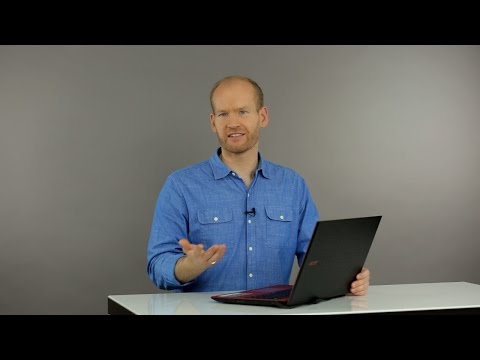
Inhalt
Wenn Sie versuchen, Ihr E-Mail-Programm zu konfigurieren oder Fehler zu beheben, werden Sie möglicherweise aufgefordert, die Einstellungen des SMTP-Servers zu überprüfen. Indem Sie wissen, wie Sie diese Einstellung finden und die Informationen bereitstellen, können Sie viel Zeit und Mühe sparen.
Anweisungen

-
Öffnen Sie den Internet Explorer und klicken Sie auf "Extras" und dann auf "Internetoptionen". Klicken Sie auf "Programme" und beachten Sie das von Ihnen verwendete E-Mail-Programm. Auf der Website des Herstellers von elektronischen Nachrichten (z. B. Microsoft.com für Outlook und Outlook Express) finden Sie spezifische Anweisungen zum Auffinden des SMTP-Servers.
-
Sie können den SMTP-Server sogar finden, indem Sie ein DOS-Fenster öffnen. Klicken Sie zum Öffnen auf "Start", wählen Sie "Ausführen" aus dem Menü und geben Sie "CMD" in das Feld ein. Klicken Sie auf "OK", um das DOS-Fenster zu öffnen. Geben Sie nach dem Öffnen "ping.smtp.mysite.com" oder "ping mail.mysite.com" ein. Notieren Sie den Namen der Anforderung, wenn der Server auf die Anforderung antwortet.
-
Klicken Sie auf "Extras" und dann auf "Konten" und dann auf "E-Mail", wenn Sie das bekannte Outlook Express-Programm für Ihre E-Mail verwenden. Wählen Sie das Konto "Standard" und wählen Sie "Eigenschaften" aus dem Menü. Wählen Sie die Registerkarte "Server" und "Gesendete Nachrichten". Dies ist der Name Ihres SMTP-Servers.